Die Anzahl der heutigen Termine wird immer größer. Termine vom Partner, Termine von den Kindern, Termine vom Sportverein und dann noch die Termine der Schule.
Einfach zu viele Termine und dann noch in unterschiedlichen Terminkalendern. Denn wer nutzt den Schulkalender im Privaten Alltag? Niemand.
Daher empfehle ich euch einen digitalen Kalender zu führen, da hier alle Termine Platz finden und und sehr einfach verwaltet werden können.
Wir nutzen in unserer Schule eine Plattform, wo alle Termine eingetragen werden können. Es gibt viele Anbieter solcher Gruppenkalender. Ein guter ist hier z.B. der Google Kalender.
Da unsere Schule den Ckalender nutzt zeige ich exemplarisch, wie man sich dort ein Kalenderabo auf dem Mobilgerät (iOS-Gerät) einrichten kann. So bekommt ihr automatisch alle Termine in eurem Gerät angezeigt.
Wenn man diese Termine mal nicht (mehr) sehen will, kann man diese mit einem Klick ausblenden. Also keine Sorge, die Termine verfolgen euch im Alltag nicht, wenn ihr auf das Smartphone guckt.
Also als erstes loggst du dich auf ckalender.de ein.

Dann erscheint ein Fenster, wo man für sich auswählen kann, welche Termine ich überhaupt abonnieren will. Das macht bei unterschiedlichen Abteilungen schon Sinn, da man nicht unbedingt alle Termine bekommen möchte. Du kannst die Standardeinstellungen jedoch auch einfach übernehmen.

Tipp: Was ich unbedingt ändern würde ist die Anzahl der Tage, von welchen die Termine angezeigt werden sollen. Denn mich interessieren auch Termine, die nicht nur in den nächsten 61 Tagen statt finden. Ich habe die Tage jeweils auf 365 geändert.
Anschließend klickst du auf „URL erzeugen“. Diese musst du dann in dein Mobilgerät kopieren. Wo genau das rein muss findest du beim Hersteller auch auf der Seite und von mir gleich mit Bilderreihe…

Hier kommt die Bilderreihe für den Part in deinem Mobilgerät (iOS- iPhone/iPad).
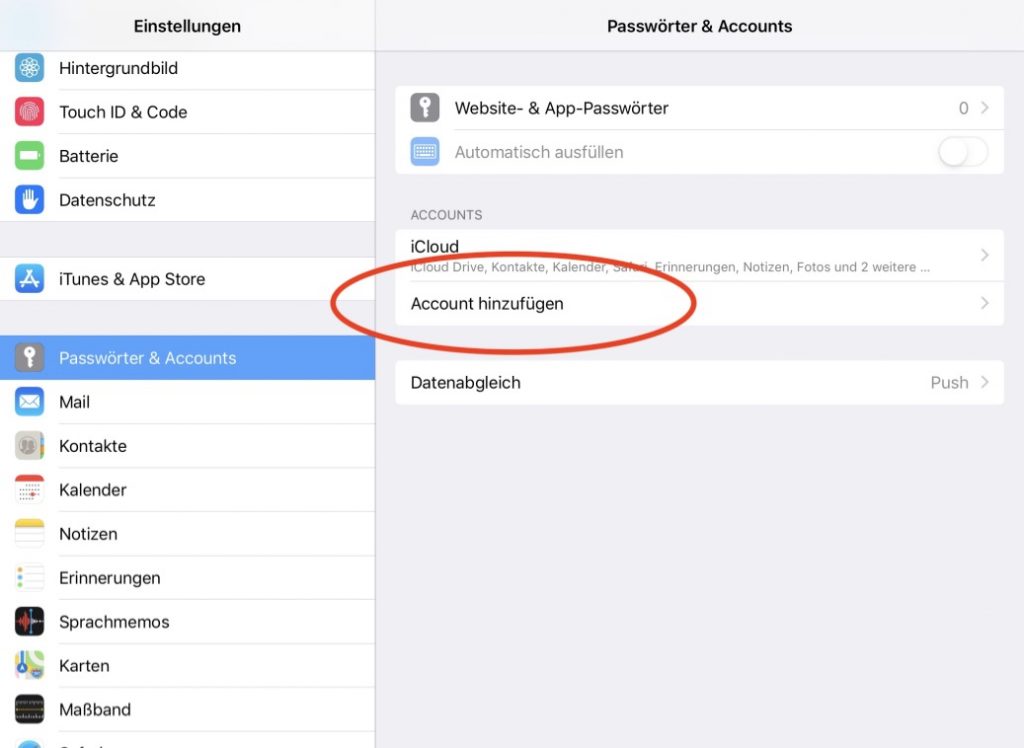
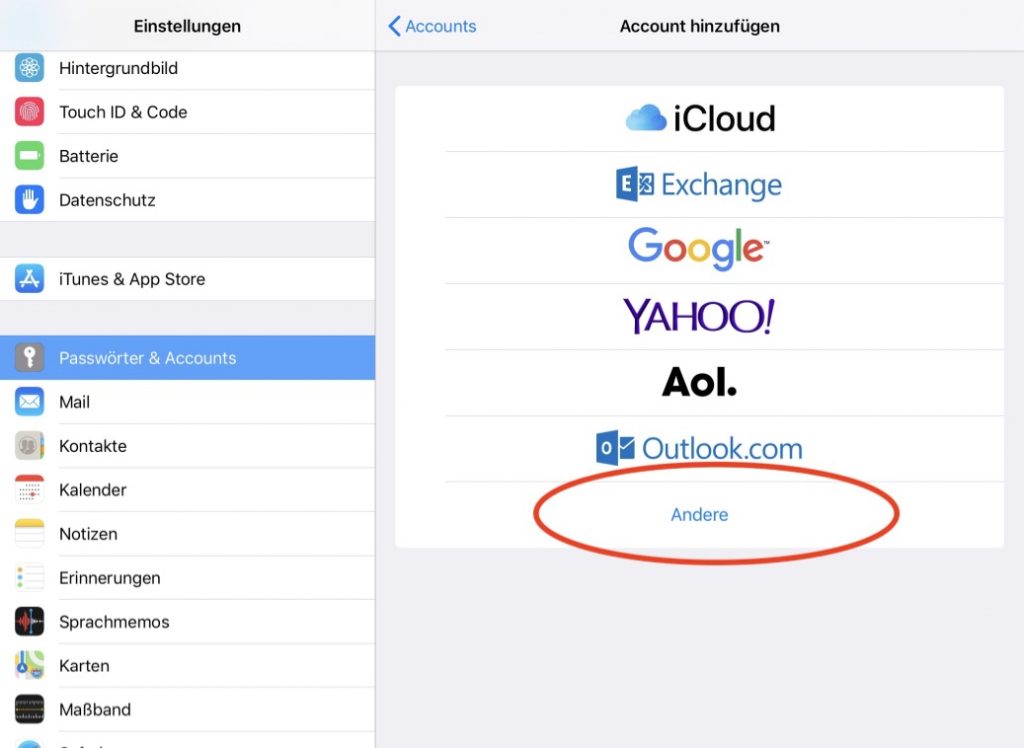


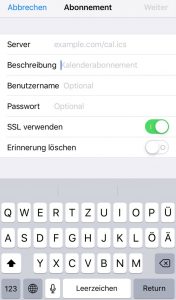
So schnell hat man den Kalender in das Mobilgerät integriert und kann nun alle Termine verwalten.
So sollten nun keine Terminkollisionen entstehen, die unnötig Stress im Leben und im Schulalltag erzeugen.
Fragen und Anmerkungen kannst du unten schreiben. Ich versuche auf alle eine Antwort zu schreiben…
Einfacher unterrichten
Einfacher leben
dein Artur
